Hvordan begrense artister og sanger på Spotify
Spotifys algoritme er kjent for å være dyktig til å foreslå musikk du sannsynligvis vil like. Likevel oppstår det situasjoner der du støter på en artist du ikke setter pris på. Selv om det er lett å trykke på «neste sang», kan det være mer praktisk å blokkere artisten helt. Heldigvis gir Spotify deg denne muligheten.

I denne artikkelen presenterer vi en grundig guide for hvordan du kan blokkere artister på Spotify. I tillegg forklarer vi hvordan du kan dempe spesifikke sanger og ta kontroll over personverninnstillingene dine.
Spotify lar deg skjule artister du ikke foretrekker. Dette betyr at Spotify vil unngå å inkludere disse artistene i dine anbefalte spillelister. Det er viktig å merke seg et par ting. For det første kan du bare blokkere en artist i mobilappen. Selv om du kan bruke Spotify for iPhone eller Android for å blokkere en artist, vil de fortsatt være blokkert når du logger på desktop-appen. Imidlertid kan du ikke blokkere en artist direkte fra desktop-applikasjonen.
Desktop-appen har et alternativ i spillelisten «Oppdag Ukentlig», kalt «Jeg liker ikke denne artisten». Denne spillelisten oppdateres hver mandag og er basert på dine lyttevaner. Hvis du ikke liker en artist eller sang i denne spillelisten, kan du skjule den. Men dette hindrer ikke Spotify fra å spille av artisten eller sangen i fremtiden – det reduserer bare sannsynligheten for at den blir foreslått.
En annen viktig ting å huske er at når du blokkerer en artist, vil ikke deres egne sanger dukke opp i Spotify. Du vil derimot fortsatt kunne høre sanger de har deltatt i sammen med andre artister.
Slik blokkerer du en artist i Spotify-appen
Som tidligere nevnt, kan du bruke mobilappen for å blokkere en artist. Følg disse stegene:
- Åpne Spotify-appen.
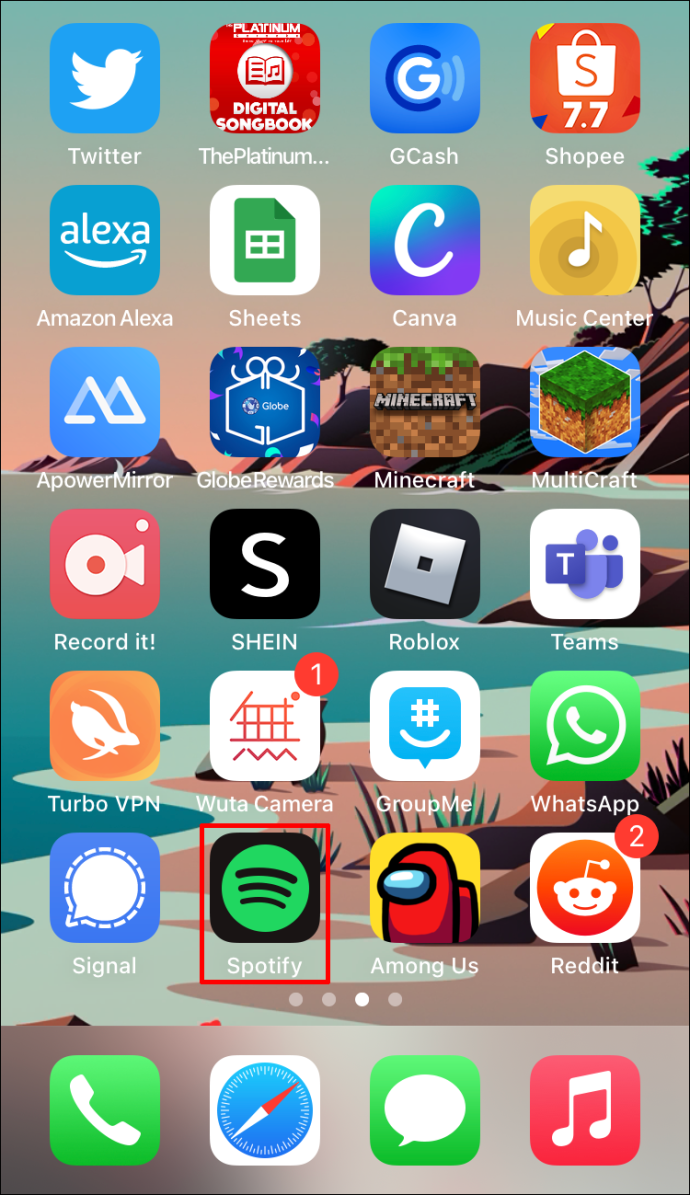
- Søk etter artisten du ønsker å blokkere.
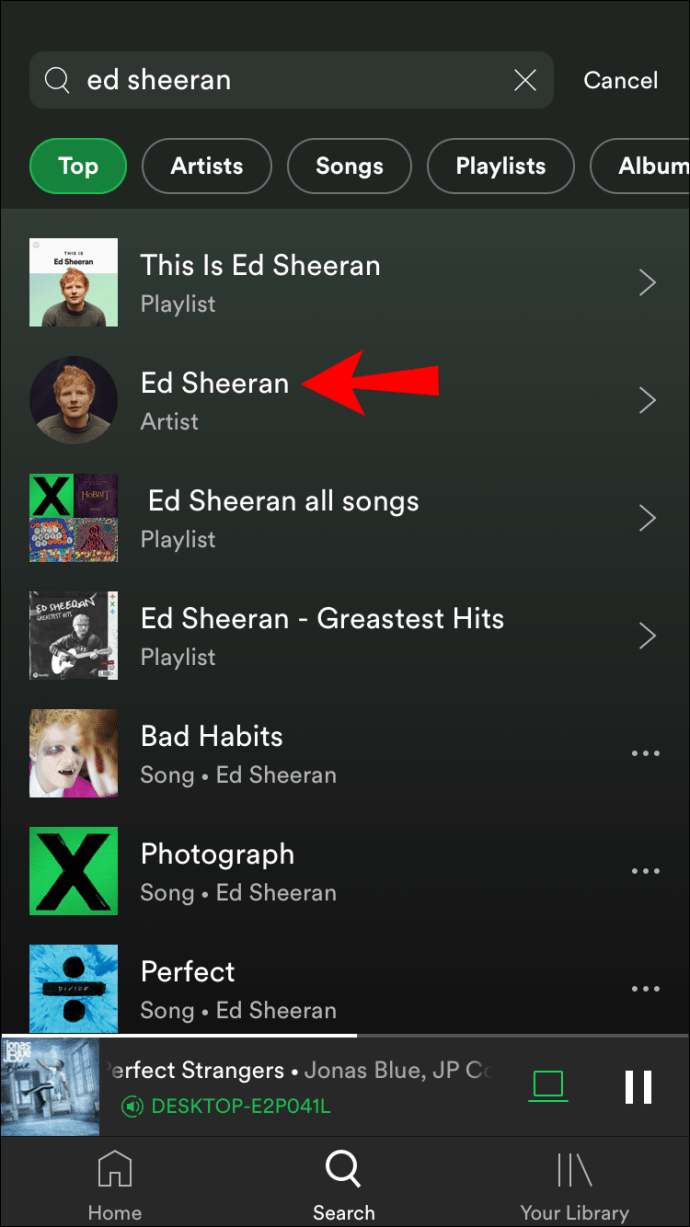
- Trykk på ikonet med de tre prikkene øverst til høyre.
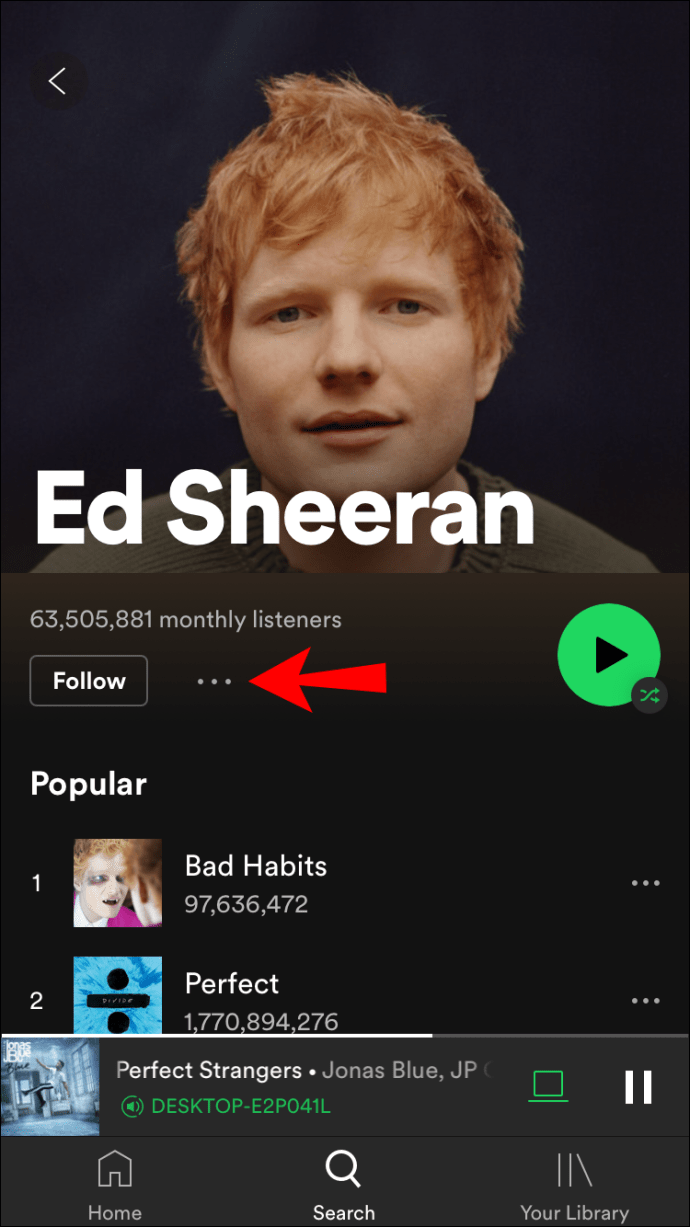
- Velg «Ikke spill dette».
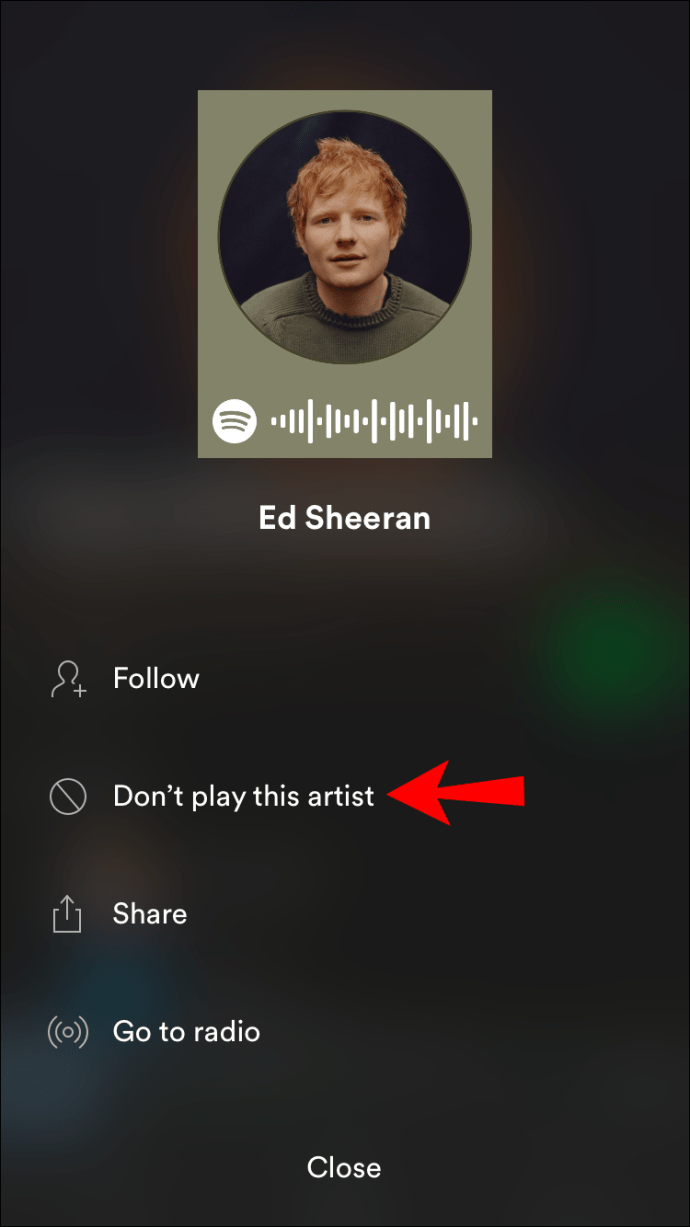
Etter å ha fullført disse trinnene, vil ikke artisten lenger vises i dine spillelister eller anbefalte sanger.
Du kan søke etter artisten og prøve å spille av sangene deres. Du vil da se en melding som indikerer at Spotify ikke kan spille sangen. Hvis artisten har deltatt på en sang sammen med en annen artist, vil du fremdeles kunne høre den.
Slik skjuler du en artist i Spotify Desktop-app
Det er som nevnt forskjell på mobil- og desktop-app. I desktop-appen kan du kun skjule en artist fra spillelisten «Oppdag Ukentlig». Slik gjør du det:
- Start Spotify-appen på datamaskinen.
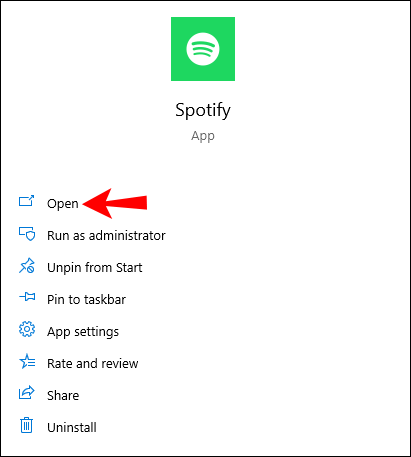
- Gå til «Oppdag Ukentlig».
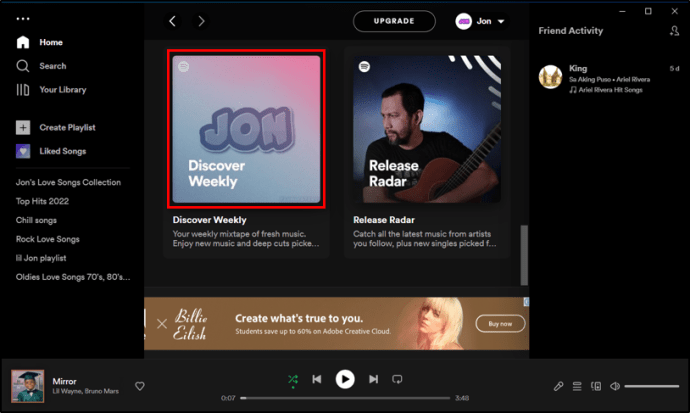
- Velg artisten du vil skjule.
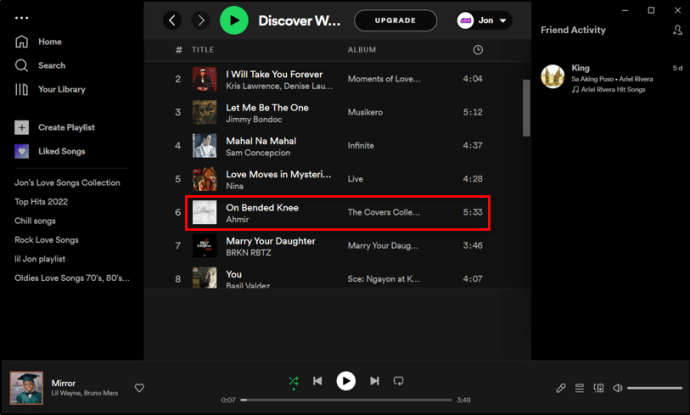
- Klikk på minustegnet ved siden av.
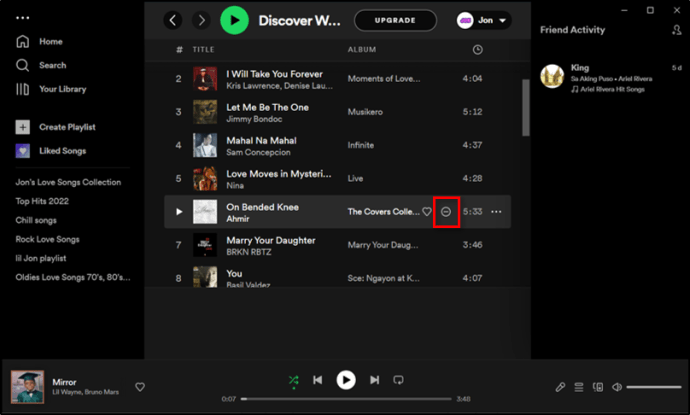
- Velg «Jeg liker ikke (artistens navn)».
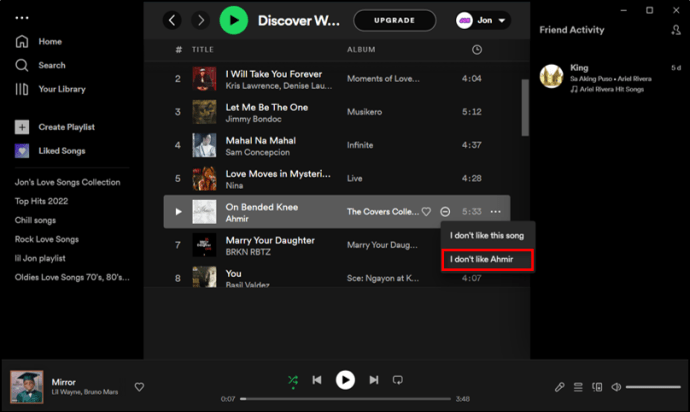
Etter disse trinnene vil ikke Spotify vise artisten i din «Oppdag Ukentlig» spilleliste. Det er likevel mulig at artisten kan dukke opp i andre spillelister.
Hvordan dempe en sang i Spotify-mobilappen
Hvis du liker en artist, men ikke en bestemt sang, kan du skjule den på flere måter:
- Åpne Spotify-appen.
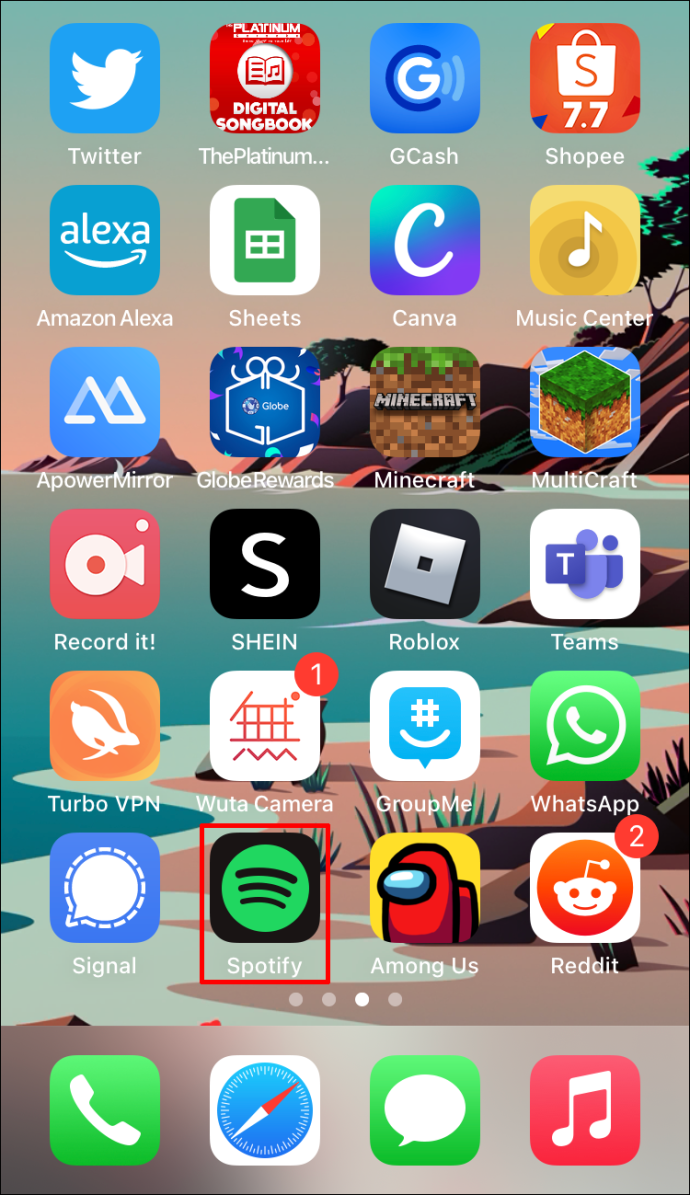
- Søk etter sangen du vil skjule.
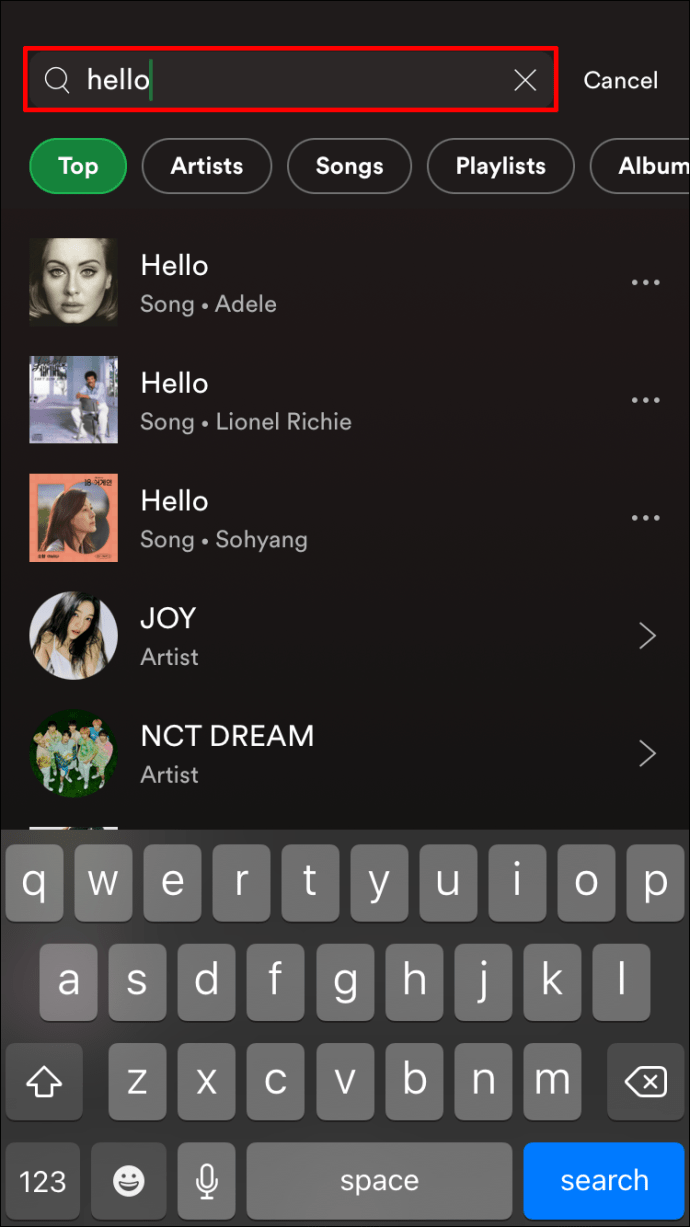
- Trykk på de tre prikkene øverst til høyre.
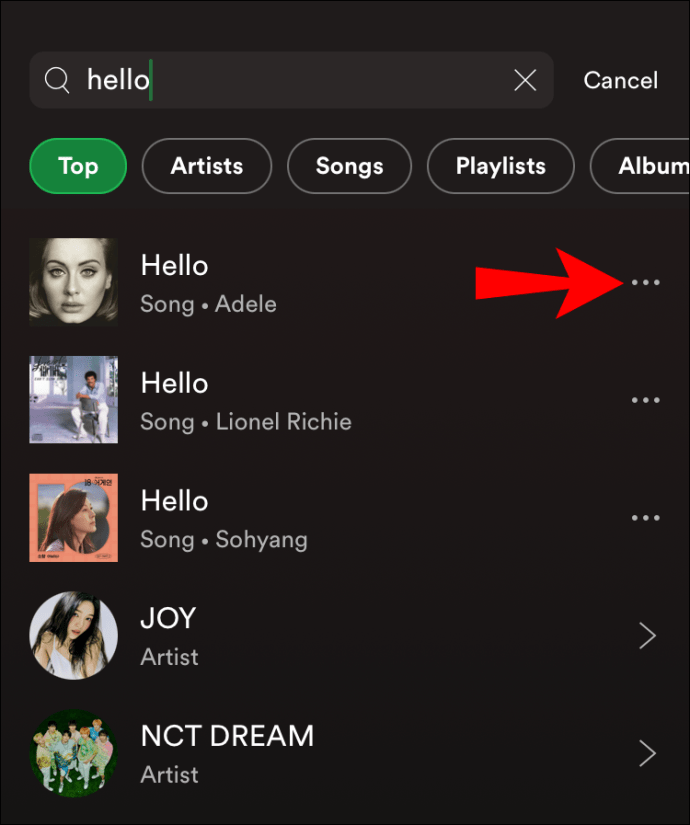
- Velg «Gå til sangradio».
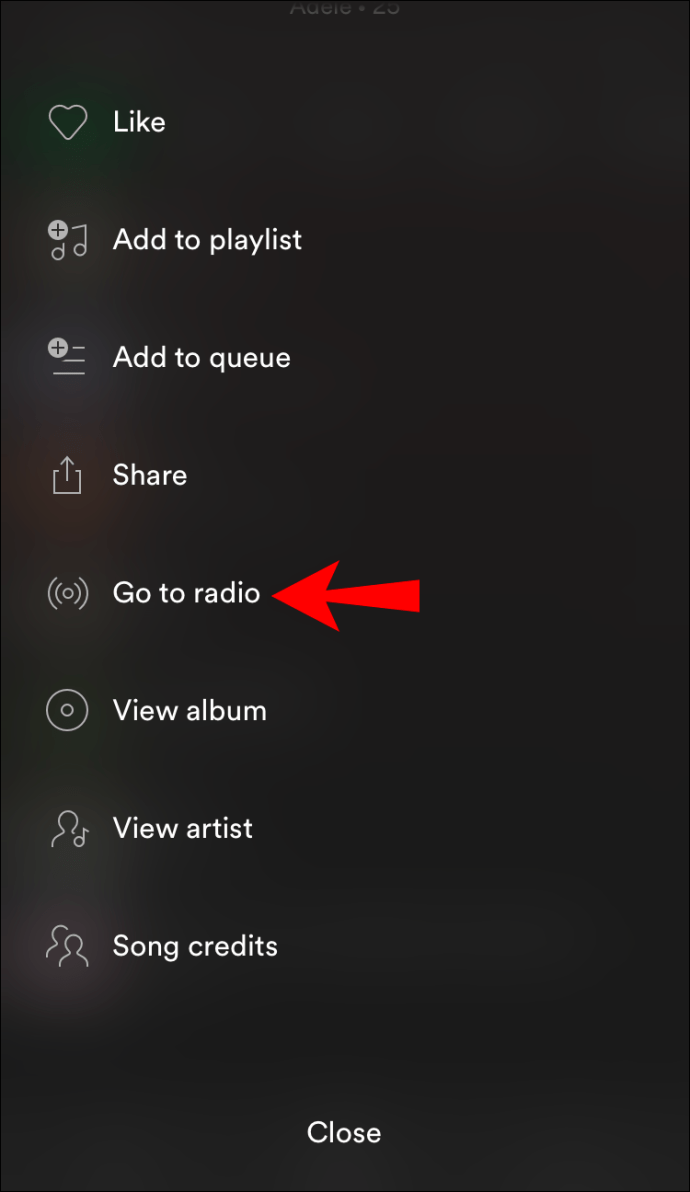
- Finn sangen og trykk på de tre prikkene ved siden av den.
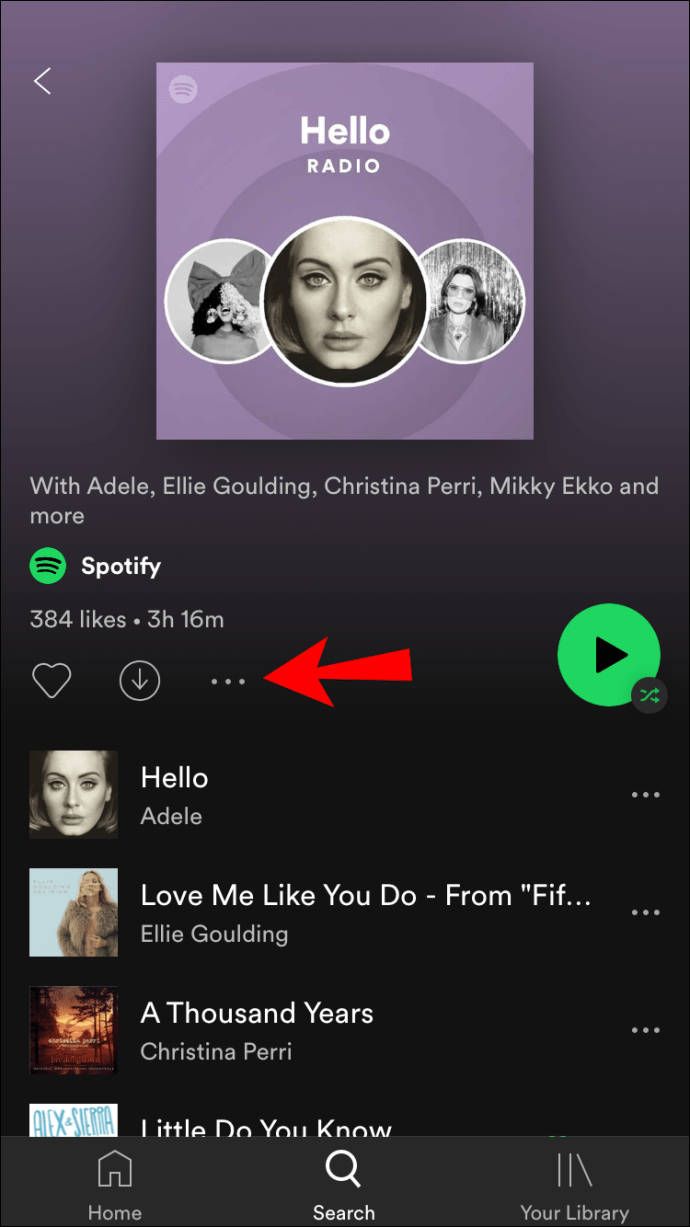
- Velg «Skjul denne sangen».
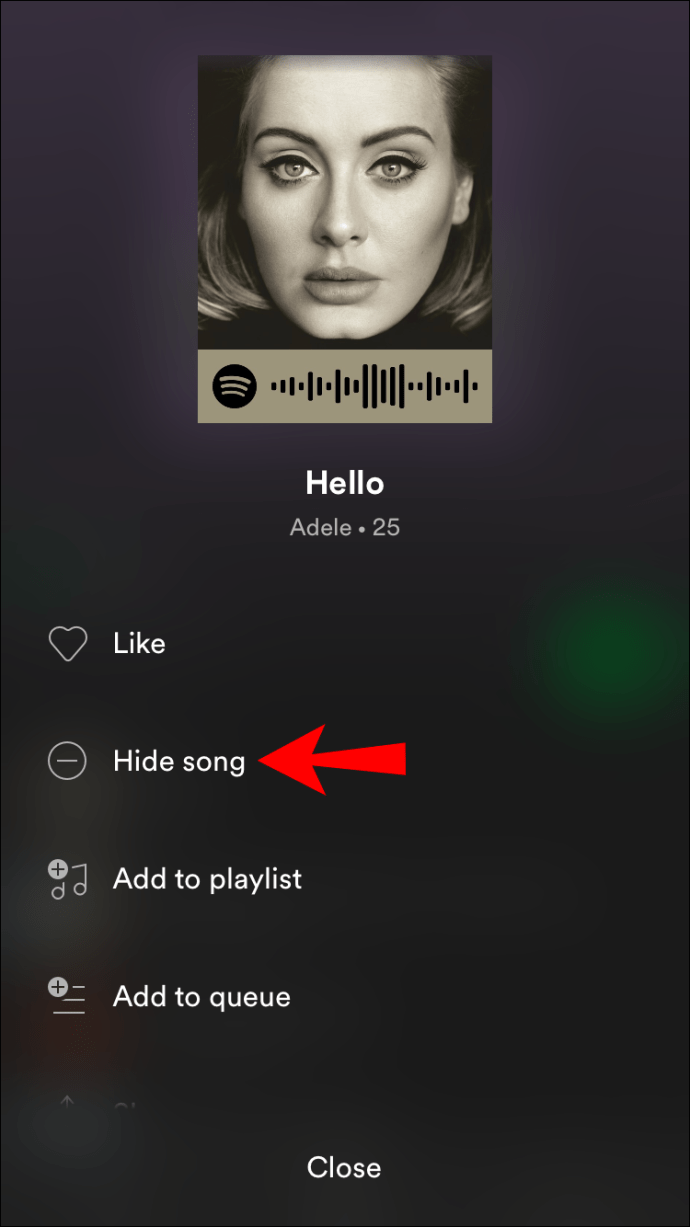
For å skjule en sang fra «Oppdag Ukentlig», «Release Radar», «Daglige Mikser» eller andre spillelister, følg disse trinnene:
- Åpne Spotify-appen.
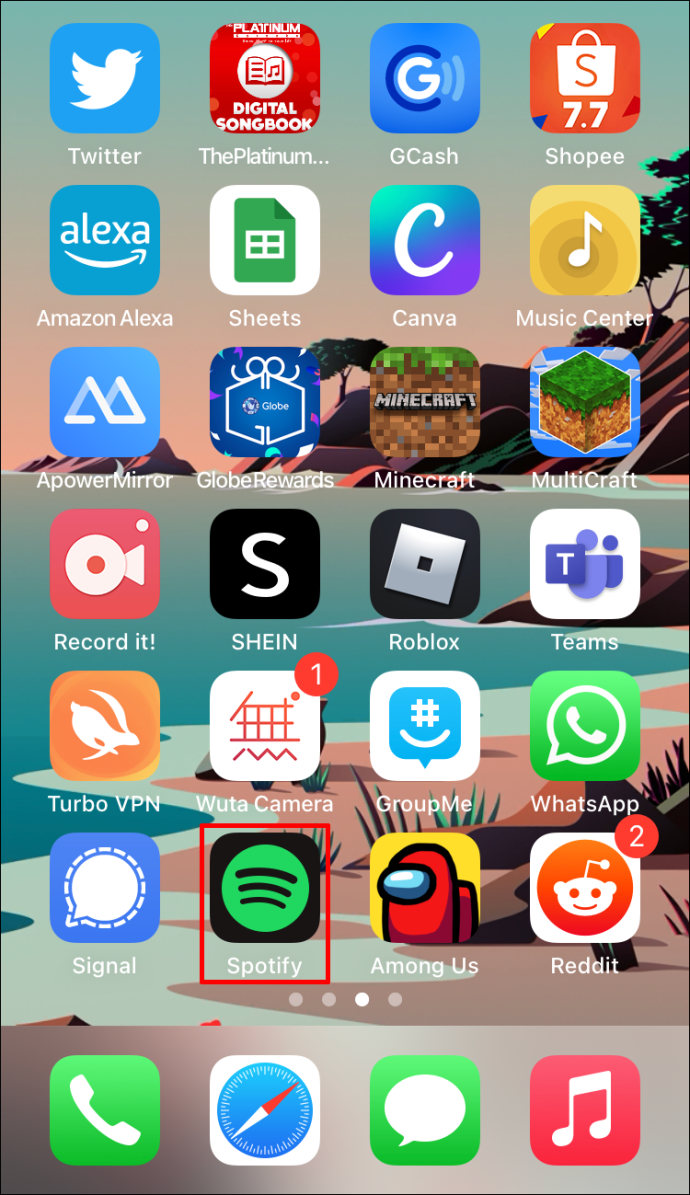
- Gå til den aktuelle spillelisten.
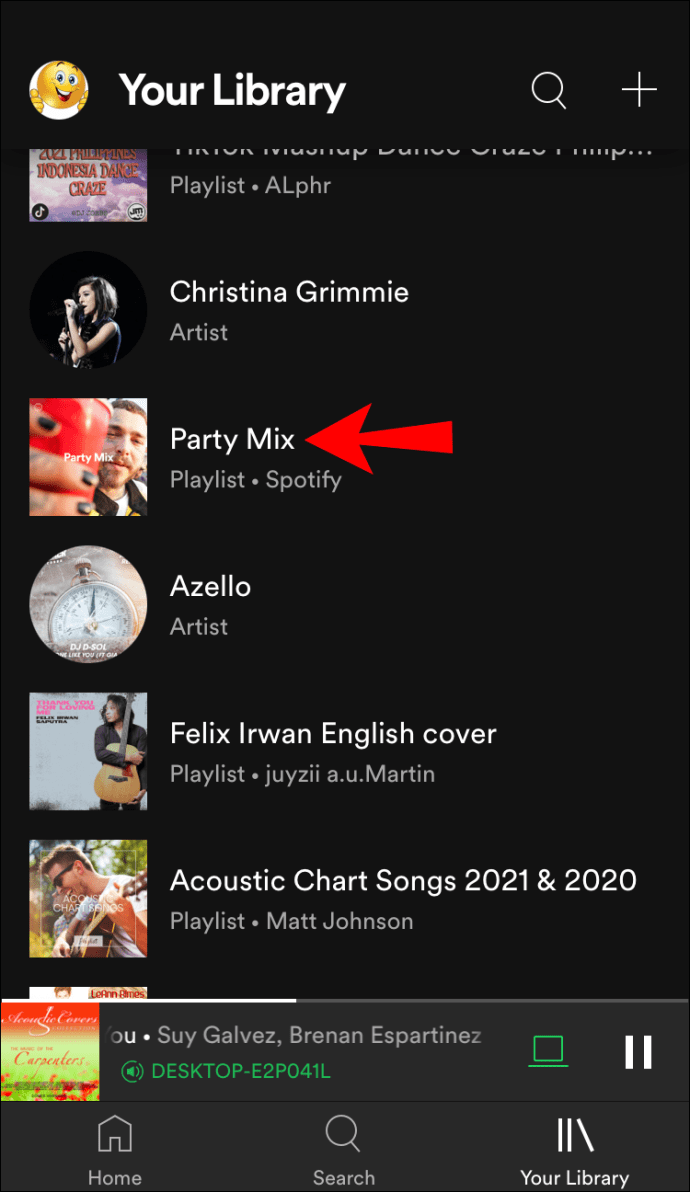
- Finn sangen og trykk på de tre prikkene ved siden av den.
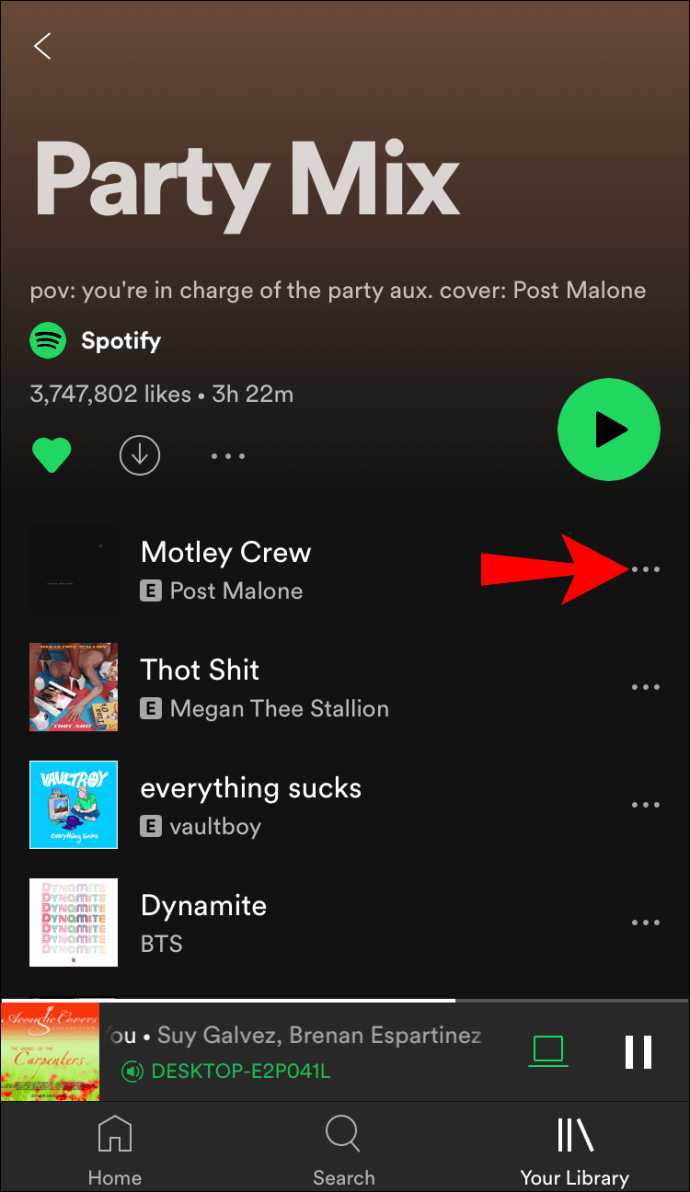
- Velg «Skjul denne sangen».
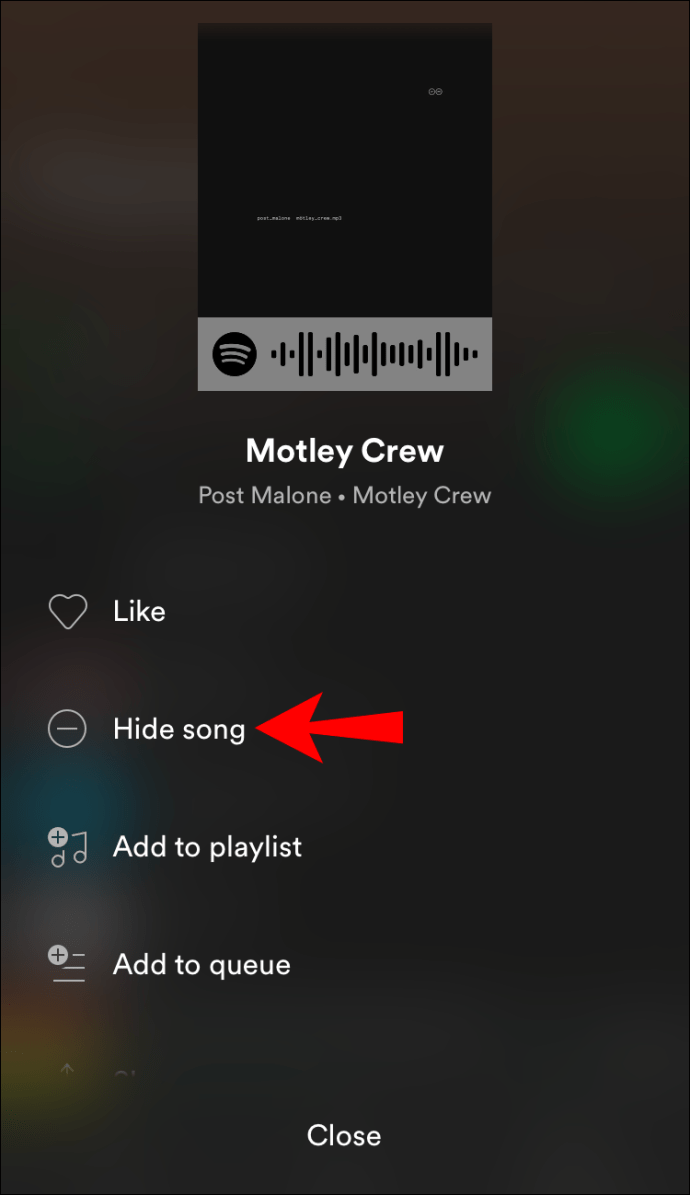
Når en sang er skjult, vil den fortsatt være synlig i spillelisten, men med en mørkere farge og et minustegn ved siden av.
Slik skjuler du en sang i Spotify Desktop-app
Som med artister, lar Spotify for desktop deg bare skjule sanger i «Oppdag Ukentlig»-spillelisten. Følg disse trinnene:
- Åpne Spotify på datamaskinen.
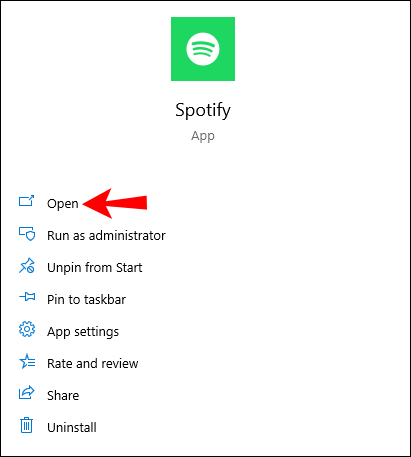
- Gå til «Oppdag Ukentlig».
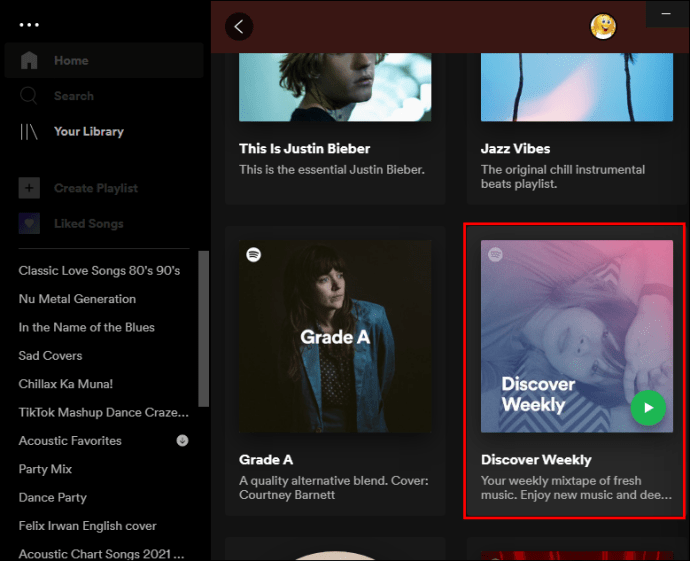
- Velg sangen du vil skjule.
- Klikk på minustegnet ved siden av.
- Velg «Jeg liker ikke denne sangen».
Etter dette vil ikke sangen spilles i «Oppdag Ukentlig». Du vil fortsatt kunne se den, men Spotify vil ikke spille den med mindre du velger å ta den tilbake.
Du kan fortsatt markere sangen som likt, og i så fall vil den automatisk vises igjen.
Ofte stilte spørsmål
Hvordan opphever jeg blokkeringen av en artist?
Hvis du ombestemmer deg og vil aktivere en artist igjen i Spotify-appen, kan du gjøre det ved å følge disse trinnene:
1. Åpne Spotify-appen.
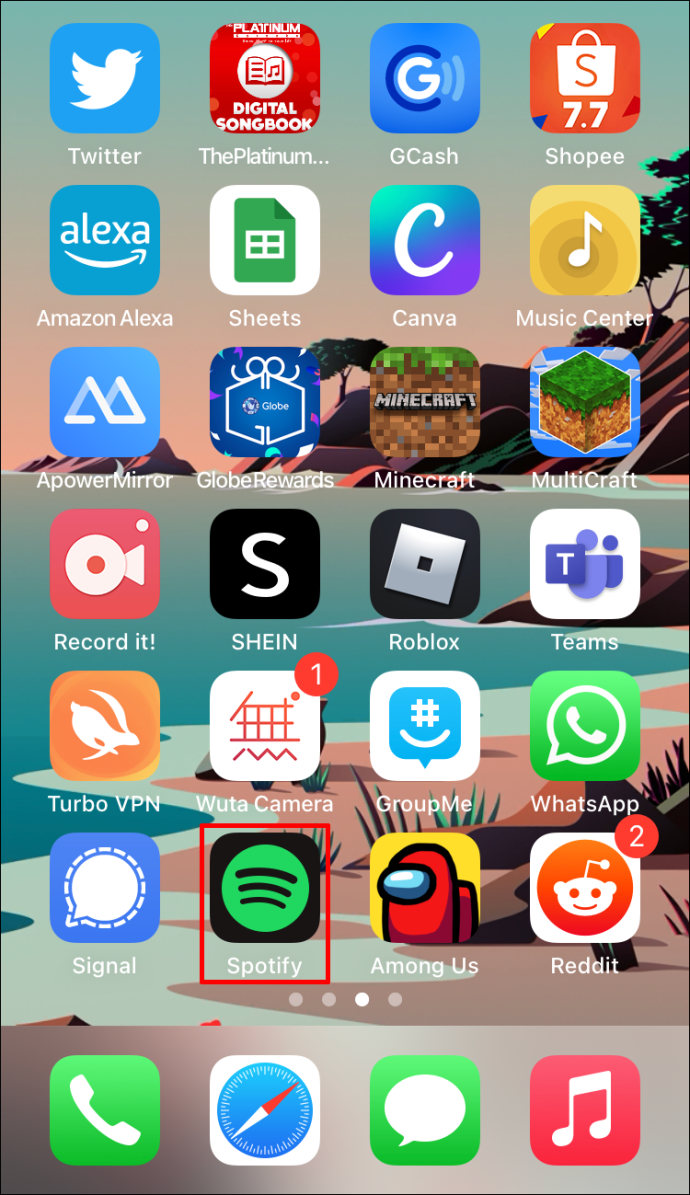
2. Finn artisten du ønsker å aktivere.
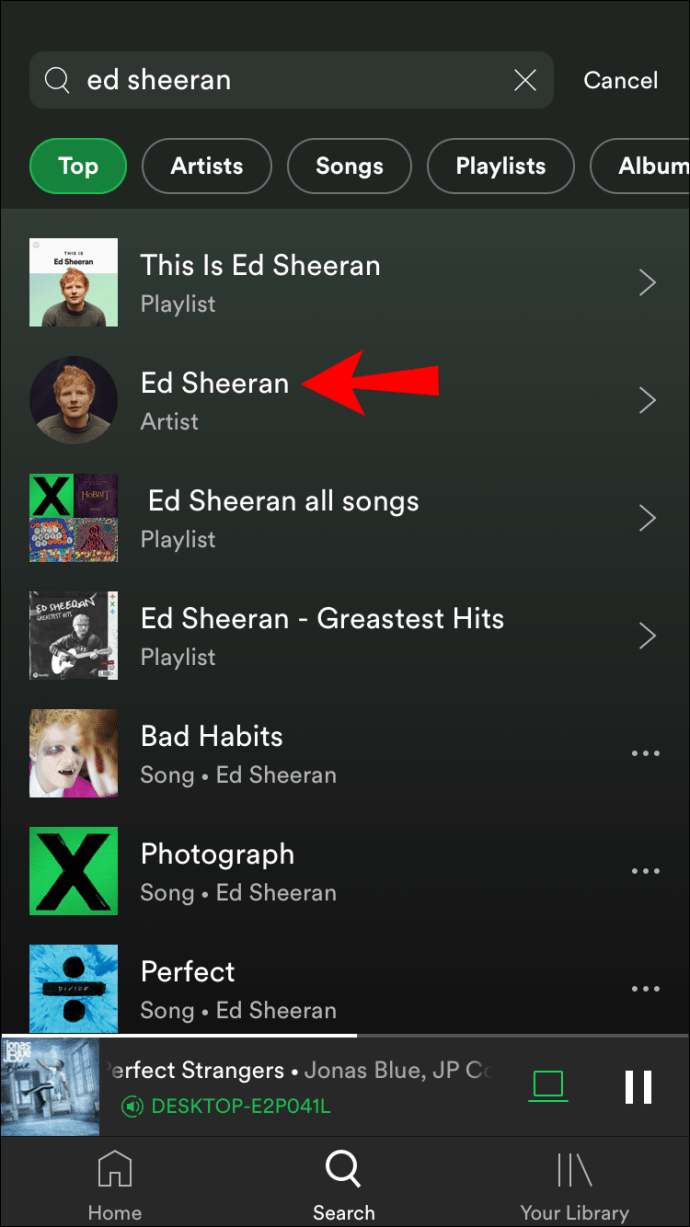
3. Trykk på ikonet med de tre prikkene øverst til høyre.
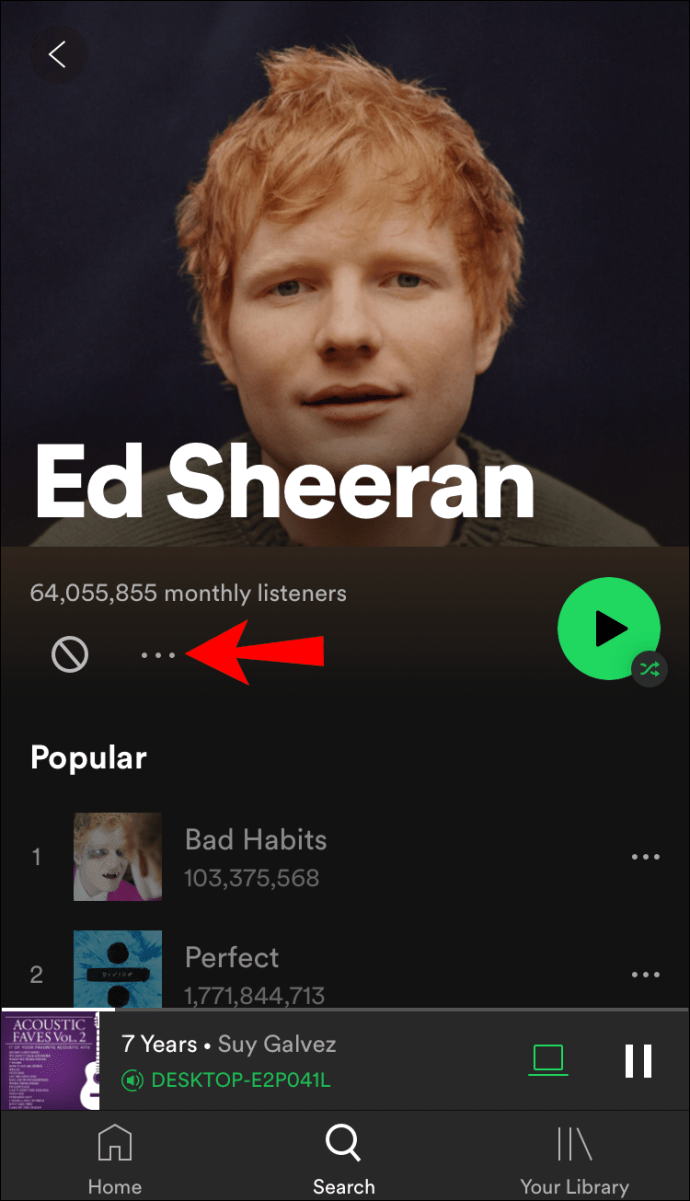
4. Velg «Tillat å spille dette».
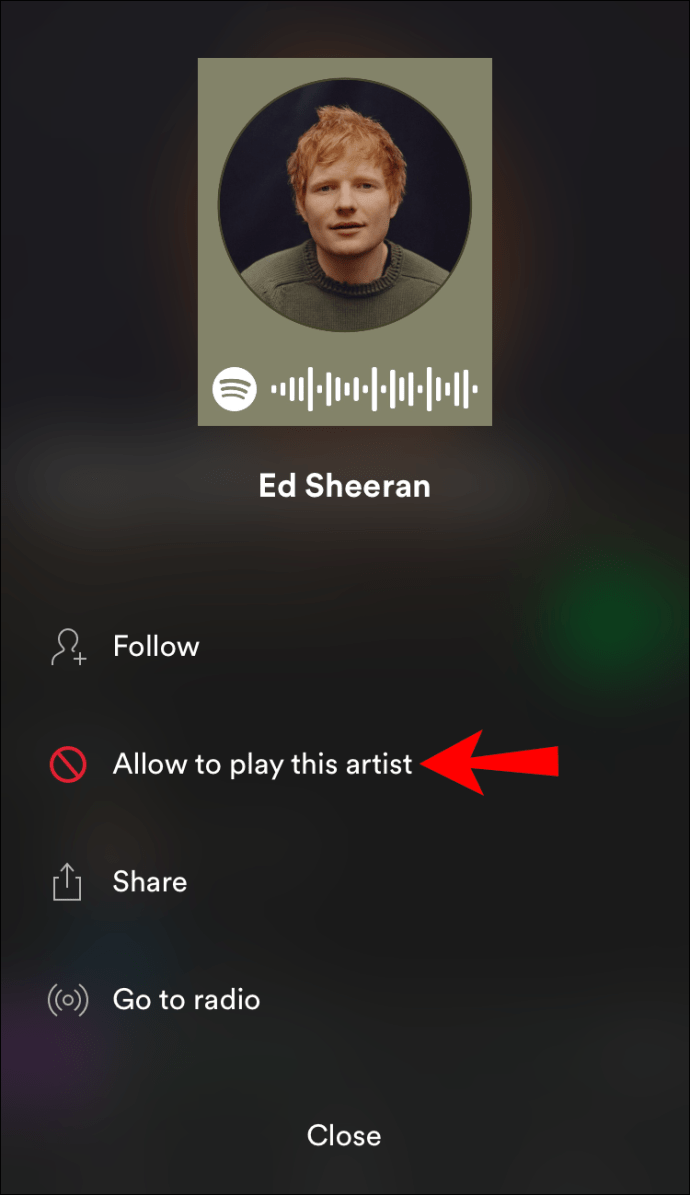
Tilpass din Spotify-opplevelse
Du har nå lært hvordan du blokkerer artister på Spotify. Spotify har mange funksjoner som kan hjelpe deg å forbedre din lytteopplevelse. I tillegg til å skjule artister og sanger, kan du bruke ulike alternativer for å styre ditt personvern og sikre din Spotify-konto.
Liker du å bruke Spotify? Hvilke funksjoner er dine favoritter? Del gjerne i kommentarfeltet nedenfor.